El User Agent o Agente de Usuario es la cadena de texto que nuestro navegador utiliza para identificarse cuando trata de conectarse a una página web. Es puramente informacional para nosotros (usuarios) pero puede implicar cambios a nivel de la página web.
Por ejemplo, si el user agent informa de que navegamos a través de un móvil, el servidor web encargado de enviarnos la página web lo hará con la versión adecuada para nuestro dispositivo. Otro ejemplo puede ser el de un prerenderizado para los buscadores; nosotros como usuarios acedemos a una versión dinámica de la página sobre la que podemos interactuar pero si el user agent identifica a un robot de búsqueda, le mostrará una versión estática previamente renderizada y limitada a nivel de funcionalidades. Un último ejemplo podría ser validar el acceso a una página si tenemos bloqueado el rastreo a ciertos user agents.
Por todo ello, en ciertas ocasiones necesitaremos navegar como si fuéramos un robot de búsqueda o simulando un dispositivo de acceso en concreto para poder validar la página web resultante.
Cómo cambiar el user agent desde Chrome
Si utilizamos Google Chrome usaremos la consola DevTools que viene incluída en dicho navegador. Os recomiendo esta publicación con varios trucos para exprimir al máximo la consola de Google Chrome.
Los pasos que debemos seguir son los siguientes:
- Pulsar “F12” para abrir la consola de DevTools.
- A la derecha del todo aparecerán tres iconos: rueda dentada, tres puntos y un aspa. Hacemos clic sobre los tres puntos.
- Seleccionamos “More Tools”.
- Seleccionamos “Network Conditions”.
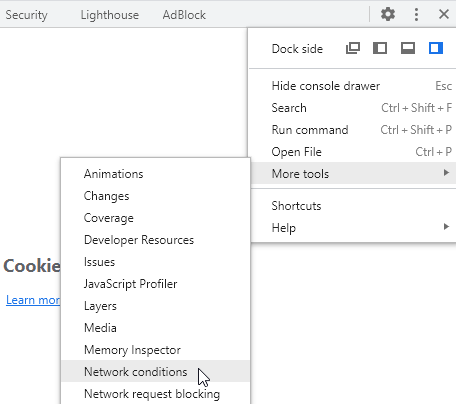
En este punto se nos abrirá un panel con varias opciones. Tendremos que ir al bloque de “user agent” desmarcar la opción de “Use browser default”.
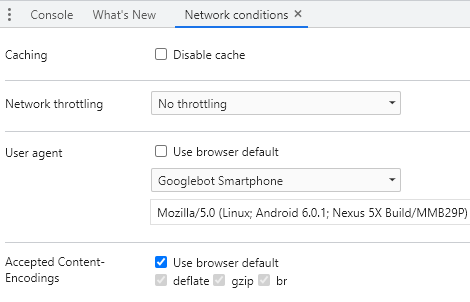
Ahora podremos optar por seleccionar un user agent de los que ya vienen predefinidos en el combo o introducir uno específico nuestro.